Bilgisayarınızı Nasıl Konuşturur/Yazdığınızı Konuşturursunuz
Windows'ta , (Windows)bilgisayarınızı konuşturmanıza veya(computer talk or speak) ne söylerseniz söyleyin konuşmanıza izin veren harika bir özellik var! Bu yöntem , Windows XP , Vista , 7, 8 ve 10'da SAPI ( Konuşma Uygulaması Programlama Arayüzü(Speech Application Programming Interface) ) olarak adlandırılan yerleşik bir API'den yararlanır.(API)
Microsoft Speech API , Windows'ta(Windows) yerleşik olarak bulunan metinden konuşmaya erişilebilirlik özelliği(accessibility feature) için kullanılan şeydir . Ayrıca , uygulamalarınızın konuşmasına izin verecek olan API'yi(API) çağıran programlar da yazabilirsiniz , ancak bu geliştiriciler içindir.
Bilgisayarınıza istediğinizi söylettirmek aslında oldukça kolay! Bu makalede, bir kullanıcıdan metin girişi(text input) alacak ve sonra konuşacak bir VBS betiğinin(VBS script) nasıl oluşturulacağını göstereceğim . Ayrıca, konuşulmasını istediğiniz metnin nasıl sabit kodlanacağından bahsedeceğim ve ardından bu komut dosyasını Windows'u(Windows) başlatmak veya oturumu kapatmak gibi belirli olaylarda çalışacak şekilde programlayacağım.
Metin Girin, Mesajı Söyleyin
Windows'un konuşmasını istediğiniz şeyi yazabileceğiniz bir iletişim kutusu(dialog box) açacak basit bir komut dosyasıyla başlayalım . İlk(First) önce devam edin ve Not Defteri'ni(Notepad) açın .
Adım 1:(Step 1:) Aşağıdaki metni yeni bir belgeye yapıştırın:
Dim message, sapi
message=InputBox(“Enter the text you want spoken”,”Speak This”)
Set sapi=CreateObject(“sapi.spvoice”)
sapi.Speak message
Web tarayıcınızdan(web browser and paste) metin kopyalayıp Not Defteri'ne(Notepad) yapıştırdığınızda , alıntıların sorunlara neden olacağını unutmayın. Dosyayı kaydetmeden önce, her bir alıntıyı (“) gözden geçirip silmeniz ve alıntıyı yeniden yazmanız gerekir. Aşağıdaki örnekte altı alıntı vardır. Aşağıdaki resim(image below) gibi bir şey görünmelidir .

Şimdi dosyayı kaydetmeye gittiğinizde, ona herhangi bir ad verin, ancak addan sonra .VBS de yazdığınızdan emin olun. (.VBS)Ardından, Kayıt türü( Save as type) kutusu için varsayılan Metin Belgeleri(Text Documents) yerine Tüm dosyalar'ı( All files) seçin .

Şimdi VBS dosyasına(VBS file) çift tıklayın ve konuşulmasını istediğiniz metni yazabileceğiniz bir giriş kutusu(input box) görmelisiniz ! Bir şey(Type something) yazın ve Tamam'ı tıklayın.
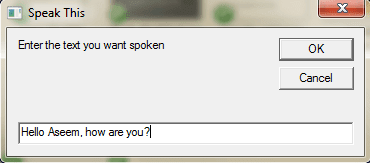
Her şeyi doğru(everything right) yaptıysanız , cümlenizi söyleyen bir erkek veya kadın sesi duymalısınız. Herhangi bir hata mesajı(error message) alırsanız , metni tekrar kopyalayıp yapıştırdığınızdan ve bu alıntıları değiştirdiğinizden emin olun.
SAPI Ses Ayarlarını Yapılandırın
Bu eğlencelidir, ancak küçük konuşan bilgisayarımızı farklı ayarlarla da yapılandırabiliriz. Ses seviyesini, sesin ne kadar hızlı veya yavaş konuştuğunu değiştirebilir ve erkek ve kadın arasındaki cinsiyeti değiştirebiliriz. İşte birkaç ekstra satır eklediğim bazı örnek kodlar .(example code)
Dim message, sapi
message=InputBox(“Enter the text you want spoken”,”Speak This”)
Set sapi=CreateObject(“sapi.spvoice”)
Set sapi.Voice = sapi.GetVoices.Item(1)
sapi.Rate = 0
sapi.volume = 100
sapi.Speak message
Varsayılan hız(default rate) 0'dır ve aralık -10 ila 10'dur. -10, sesin çok yavaş ve 10'un çok hızlı konuşmasını sağlar. Ses seviyesi varsayılan olarak 100'dür ve aralık 0 ila 100'dür. Sapi.Voice Set(Set sapi.Voice) ile başlayan satır , sisteminizde kuruluysa başka bir sese geçmenize izin verecektir.
Seçebileceğiniz ses sayısının işletim sistemine(operating system) bağlı olduğunu unutmayın . Windows 7'de(Windows 7) tek bir ses vardır, Microsoft Anna(Microsoft Anna) .

Windows 10'da(Windows 10) aşağıda gösterildiği gibi iki ses vardır: Microsoft David ve Microsoft Zira(Microsoft David and Microsoft Zira) .


Sisteminizde kurulu tek bir ses varsa, sapi.GetVoices.Item(1) yazanı sapi.GetVoices.Item(0)( sapi.GetVoices.Item(0)) olarak değiştirmeniz gerekir , aksi takdirde betiği çalıştırmayı denediğinizde bir hata mesajı alırsınız . (error message)Ayrıca başka bir Not Defteri belgesi oluşturabilir ve(Notepad document and paste) aşağıdaki kodu yapıştırabilirsiniz; bu, hangi seslerin yüklü olduğunu size söyleyecektir. Yukarıda gösterildiği gibi bir .VBS dosyası olarak kaydedin ve çalıştırın.
Set VObj = CreateObject(“SAPI.SpVoice”)
For Each Voice In VObj.getvoices
I = I + 1
msgbox “” & (I – 1) & ” – ” & Voice.GetDescription
Next
Şimdiye kadar, metin girmek için bu açılır iletişim kutusunu kullanıyorduk, ancak mesajınızı (popup dialog)komut dosyasına(script file) da yazabilirsiniz . Komut dosyasını otomatik olarak çalışacak şekilde programlamak istiyorsanız bu yararlı olacaktır. Açıkçası, bu arkadaşlarınızı ve ailenizi şaka yapmak için kullanılabilir ve gerçekten iyi çalışır.
Birinin bilgisayarını açtığını ve bilgisayarın onlara “ Merhaba John(Hello John) , çok uykum var, lütfen bugün beni rahatsız etme!” dediğini hayal edin. ne zaman açılır! Tecrübelerime dayanarak size söz verebilirim, histerik ve kesinlikle denemelisiniz.
Mesajı sabit kodlamak için son satırı şuna benzer bir şekilde değiştirin:
sapi.Speak “Hello John, I am very tired today!”
Komut Dosyası Planla
Artık mesajınızı istediğiniz hedef için kodladığınıza göre, istediğiniz zaman çalıştırmanız yeterlidir. Teknoloji konusunda bilgiliyseniz, belirli bir program açıldığında veya bir pencere büyütüldüğünde veya küçültüldüğünde komut dosyanızı(script file) çalıştırmak gibi aşırı şeyler yapmanıza olanak tanıyan AutoIt gibi bir program kullanabilirsiniz.(AutoIt)
Bu yazıda tüm bunlara girecek zamanım yok, ama neyse ki Microsoft'ta (Microsoft)Görev Zamanlayıcı(Task Scheduler) adı verilen ve komut dosyalarıyla kolayca oldukça karmaşık şeyler yapmanızı sağlayan yerleşik bir özelliği var.
Önceki gönderim, Windows'ta(Windows) belirli olaylar meydana geldiğinde çalışacak bir komut dosyasının(script file) nasıl programlanacağı konusunda derinlemesine gider . Komut dosyanızın çalışmasıyla ilgili herhangi bir sorun yaşarsanız, yorum yazmaktan çekinmeyin, yardımcı olmaya çalışacağım. Eğlence!
Related posts
Eski Bilgisayarınızı Nasıl Oyun Salonuna Çevirirsiniz?
Mu Yeet Mean and How doğru Kullanılır Ne
TikTok'te Live nasıl gidilir?
Çevrimiçi arkadaşlar nasıl yapılır
Bir Twitter Fleet ve Neden Would Sen Kullanım Nedir?
11 en iyi Netflix Original Series and Movies şimdi izlemek için
Projenizi finanse etmek için Kickstarter Funding and How nedir?
Bir TED Talk nasıl verilir
9 Best Pokemon Go Tips and Tricks
Çevrimiçi İnsanlığa Karşı Kart Oynamak İçin 4 Site
4 En İyi Çevrimiçi Korsanlığı Games Programlama Öğrenmek için
Onları oluşturma Snapchat Stickers and How Nelerdir
Arkadaş Discord ekleyin Nasıl
Hulu'de en iyi 10 şov ve filmler şimdi izlemek için [Güncelleme - 2021]
Twitter Spaces and Should kullandığınızda Onları Nelerdir?
VHS Stand ne için?
8 En İyi Valentine Date Ideas Using Tech
Best Movies'un 25'inde Hoopla Right'ün 25'inde
20 en komik altredditler Laughs için kontrol etmeniz gerekir
HBO Max'de en iyi şovlar ve filmler şimdi izlemek için
